一键还原工具如何还原,小编告诉你如何还原
对于很多新手来说,在遇到电脑出现问题时,重装系统比较麻烦,而且安装驱动与常用软件也有着一定的难度.所以很多有经验的人都会给自己或家人朋友的电脑做还原工具的功能,那么如何一键还原,下面小编就跟大家说说
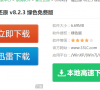
更新日期:2022-05-30
来源:系统助手
系统还原很多朋友都喜欢用GHOST进行还原。而对于没有接触过不熟悉GHOST的一般人还说这是比较困难的,且容易操作错误,严重时导致硬盘内的资料被覆盖丢失无法找回。针对这个情况本站在此介绍一下使用比较傻瓜化的一键还原来实现对系统的备份和还原。
在系统遇到怀疑或确定您的系统中了病毒或木马 系统运行了半个月以上或出现无故死机,变慢,及相关类别,需要还原您的系统镜像文件 以保证到系统的安全与良好运行,那么怎么操作电脑进行一键还原系统呢?很多普通用户不会,下面,小编就跟大家说说一键还原系统的操作流程。
电脑的一键还原系统图文教程
重新启动 快速按F8 进入DOS界面 运行G.exe 进入GHOST界面,回车进入GHOST 的操作界面
选择菜单到 Local(本机)--Partition(分区)--From Image
电脑界面1
选定后回车 就会进入下一个操作界面按上下方向键 选择好windows.gho,回车
电脑界面2
输入后回车 就会进入下一个操作界面
不需要处理 直接回车
电脑界面3
输入后回车 就会进入下一个操作界面
(如果您是双盘操作 此处必定要选择好硬盘 切记切记 通常是选择第二块硬盘)
电脑界面4
此处显示分区信息 提示您是需要还原到哪珍上分区 默认是还原第一个分区 也就是C盘系统盘 如果您是要还原到此分区 不需要处理 直接回车
输入后回车 就会进入下一个操作界面
电脑界面5
到了这一步 如果说没有十分的把握 这是最后一次机会 默认是NO 按下可以退出到起始界面 如果选择YES 将进行还原操作 此操作到了此处已经不可逆转 此处需要的是用左右方向键 选择YES 回车
电脑界面6
此处是提示GHST根据您的指示 开始还原镜像文件 此时千万不要进行操作
电脑界面7
此处是提示GHST根据您的指示 已经备份完毕 给出的二个选择 一 默认为重新启动
此处需要的是重新启动
电脑界面8
以上就是电脑的一键还原系统的操作步骤了。
一键还原工具如何还原,小编告诉你如何还原
对于很多新手来说,在遇到电脑出现问题时,重装系统比较麻烦,而且安装驱动与常用软件也有着一定的难度.所以很多有经验的人都会给自己或家人朋友的电脑做还原工具的功能,那么如何一键还原,下面小编就跟大家说说
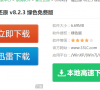
联想电脑一键还原,小编告诉你还原系统只需动动手指
电脑一键还原怎么操作,但电脑出现问题的时候,如果可以一键还原将系统恢复正常,这是不是极大的帮助到我们呢?其实要实现这种情况已经不难做到了,接下来我们看看怎么做吧.
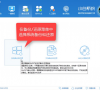
电脑怎么一键还原,小编告诉你怎样还原电脑系统
电脑自问世以来,已经成为了我们生活中最不可缺少的一部分,它经常作为各种辅助工具被使用.当然,电脑出现系统问题而无法正常使用时非常正常的,比如电脑出现中毒时,该怎么办呢?使用电脑系统的方法啊!下面,小编就来跟大伙说说还原系统的操作了.

onekey一键还原,小编告诉你OneKey一键还原
操作系统的备份和还原对任何人来说都是非常重要的, 比如说,电脑长期使用,导致启动或者运行都特别的慢,C盘占用了大量的垃圾文件,这个时候手动清理起来会特别的麻烦,那就使用一键还原吧,下面,小编就来跟大家说说OneKey的操作.

电脑如何一键还原,小编告诉你电脑怎么还原系统
随着科技的进步和发展,电脑已经慢慢融入人们的生活中,不仅在工作上改变了人们的办公条件,而且也已经成为人们的娱乐方式之一,电脑系统崩溃,有用户选择使用一键还原,电脑重获新生.下面,小编就来跟大家说说 电脑的操作了.
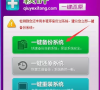
一键备份还原系统,小编告诉你电脑怎么一键备份还原系统
当我们使用电脑的过程中,如果因为操作不当或者平时不加以防范,就可能遇到恶意程序、流氓软件或者电脑病毒的攻击,可能会需要重装电脑系统.为了防止这样的情况发生,进行备份系统操作是很有必要的,下面,小编就来跟大家说说一键的方法了.

怎么一键还原,小编告诉你怎样还原电脑系统
很多时候电脑系统用久了就会特别卡,经常会出现系统未响应的状况,这样会影响电脑的使用,但是想用各种方法还是无法去解决该现状的时候,那么该怎么办呢?对,有用户就提出了电脑系统的方法,可是怎么操作,下面,小编就来跟大家说说还原系统的操作了.

详解怎么系统还原
系统呢?不少小伙伴在使用系统还原的时候总是会出现这样那样的问题,有时候难以解决我们就会使用系统还原的方法,可以帮助我们快速将系统还原到之前的正常的状态.下面,我就教大家怎么还原系统

一键ghost还原,小编告诉你如何用一键GHOST备份及还原系统
如果电脑出现了无法启动的问题,我们可以GHOST功能来恢复系统.可能会有用户不太清楚电脑还原系统的方法,不知道该怎么去操作,那么怎么一键备份呢?下面,小编就来跟大家说说

一键还原系统,小编告诉你如何使用一键还原软件还原系统
电脑的使用户万万千,而电脑的问题也千奇百怪,有些的问题,我们可以在网上查找一些教程来解决,但是有些问题,我们却无以解决,这时,一般的用户操作是通过重装系统来解决,但是这样虽然说是可以解决问题,但是,比较麻烦,很多的软件都得重装,这时我们可以使用还原软件,如何操作?下面,小编就来跟大家说说一键的方法.

如何一键还原系统,小编告诉你联想笔记本如何一键还原系统
说到联想笔记本,想必很多人都不会感到陌生,它算得上是国内数一数二的笔记本电脑品牌.但是即使是品牌也会有出现故障的时候,那么如果联想笔记本如果出现故障的时候,该怎么去笔记本呢?下面,小编就来跟大家说说联想的操作.

研习win10怎么一键还原系统?
win10一键还原系统怎么操作呢?想要换系统不求人,轻松更换系统,还有系统故障怎么办呢?其实可以采用win10系统自带的还原功能哦,帮助你的win10系统快速还原,下面一起看下win10具体的操作教程吧.

小哨兵一键还原怎么用,小编告诉你如何修复电脑
当下电脑是越来越火热了,给我们带来巨大方便的同时,也会时而给我们来一些“惊喜”,让我们猝不及防又苦不堪言,为了更快更好的去解决这些问题,我们需要在系统完好的情况下,使用一键还原进行备份,当问题来时进行还原,那么小哨兵怎么使用呢?

怎么还原电脑系统,小编告诉你电脑怎么一键还原系统
电脑在日常生活中占用的比例越来越大,毕竟现在是互联网的时代,在使用电脑的过程中会遇见各种各样的问题,而除了使用U盘重装系统的方法外,我们还可以使用一键还原来解决,怎么操作呢?下面,小编就来跟大家说说电脑的操作了.

深度一键还原,小编告诉你深度一键还原怎么用
电脑已经成为了我们生活中不可缺少的一部分,无论是工作还是生活.当然咯,电脑偶尔也会跟我们闹毛病,导致无法正常使用.这是我们该怎么办?懂技术的用户就知道一键还原,不懂的好也没关系,下面,小编就来跟大家说说深度的操作了.
